¿Necesitas evitar que Excel cambie de celda al pulsar Enter?
Como sabrás, Microsoft impuso como condición predeterminada que, al pulsar la tecla Enter, el cursor vaya a la celda de abajo. ¡Pero esto no siempre nos sirve!Por tanto, si queremos evitar que esto pase debemos modificar los ajustes de Excel para que el comportamiento del cursor sea el que necesitemos.
 Lo primero que tenemos que hacer es abrir una hoja de cálculo nueva o existente. Una vez cargada la interfaz de Microsoft Excel, nos dirigimos a la cinta de opciones y seleccionamos la opción de Archivo.
Lo primero que tenemos que hacer es abrir una hoja de cálculo nueva o existente. Una vez cargada la interfaz de Microsoft Excel, nos dirigimos a la cinta de opciones y seleccionamos la opción de Archivo.Esta pantalla, tan común para todos, es como el panel de control de Microsoft Excel.
En él hay un apartado que no solemos utilizar con frecuencia, que es el de Opciones. Donde se encuentran todas las configuraciones del programa. Debemos hacer clic en él para que se abra el panel de personalización de Excel.
Ahora, si queremos evitar que Excel cambia de celda al pulsar Enter, debemos pulsar en la opción de Avanzadas, donde están las configuraciones que no son "básicas" a la vista de Microsoft.
Una vez en la pantalla que se muestra de configuración, solo nos queda dirigirnos a la primera casilla, que dice Después de presionar Enter, mover selección y desactivarla.
Una vez aceptemos la configuración, ya habremos evitado que Excel cambie de celda cada vez que pulsemos la tecla Enter.
Además, es interesante saber que se puede modificar el comportamiento predefinido. Si mantenemos activa esa casilla y nos dirigimos a la lista desplegable de la zona inferior, podremos seleccionar que el selector se mueva hacia arriba, hacia abajo, a la izquierda o a la derecha. Es muy fácil, ¿cierto?


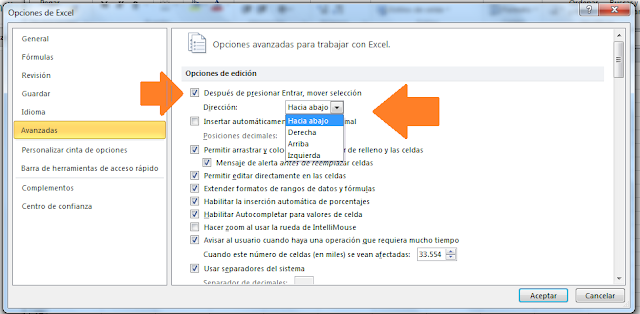
No hay comentarios:
Publicar un comentario